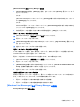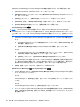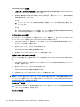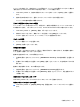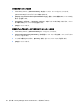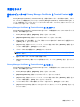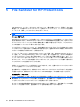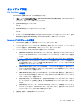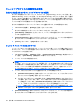User Guide --HP ProtectTools --Windows 7 (October 2009)
[Microsoft Outlook]用の Privacy Manager の設定
1.
[Privacy Manager]を開き、[Settings](設定)をクリックしてから[E-mail](電子メール)タブ
をクリックします。
または
[Microsoft Outlook]のメインのツールバーで、[Privacy]の横にある下向きの矢印をクリックして
から[Settings]をクリックします。
または
Microsoft の電子メール メッセージのツールバーで、[Send Securely]の横にある下向きの矢印を
クリックしてから[Settings]をクリックします。
2.
安全な電子メールを送信するときに実行する操作を選択し、[OK]をクリックします。
電子メール メッセージの署名および送信
▲
[Microsoft Outlook]で、[新規作成]または[返信]をクリックします。
▲
電子メール メッセージを入力します。
▲
[Send Securely]の横にある下向きの矢印をクリックしてから、[Sign and Send](署名して送
信)をクリックします。
▲
選択したセキュリティ ログオン方法で認証します。
電子メール メッセージの封印および送信
デジタル処理によって署名、封印(暗号化)されている、封印された電子メールを閲覧できるのは、
Trusted Contacts の一覧から選択したユーザのみです。
電子メールを封印して Trusted Contact に送信するには、以下の操作を行います。
1.
[Microsoft Outlook]で、[新規作成]または[返信]をクリックします。
2.
電子メール メッセージを入力します。
3.
[Send Securely]の横にある下向きの矢印をクリックしてから、[Seal for Trusted Contacts and
Send](信頼済み連絡先宛てに封印して送信)をクリックします。
4.
選択したセキュリティ ログオン方法で認証します。
封印された電子メール メッセージの表示
封印された電子メール
メッセージを開くと、電子メールの見出しにセキュリティ ラベルが表示され
ます。このセキュリティ ラベルには、以下の情報が記載されています。
●
電子メールに署名した人物の身元確認に使用された証明書
●
電子メールに署名した人物の証明書の確認に使用された製品
[Windows Live Messenger]での Privacy Manager の使用
Privacy Manager Chat 機能の追加
一般的なタスク
45